

Deze les is gemaakt met PSPX9
Maar is goed te maken met andere versies .
© by SvC-Design

Materialen Download :
Here
******************************************************************
Materialen :
deco_01_naisem.pspimage
deco_02_naisem.pspimage
swamps.PspGradient
misted.pspimage
nome_martine.pspimage
seta.pspimage
******************************************************************
Filters:
Effecten – insteekfilters - Mehdi Sorting tiles
Effecten – insteekfilters - VM ElizaBlaze – zoom blur
Effecten – insteekfilters - Mura Meister - pole transform
Effecten – insteekfilters - AAA Frames - foto Frame
******************************************************************
Kleurenpallet:
******************************************************************
Werkwijze
Bij gebruik van andere tubes en kleuren, kan de mengmodus en/of laagdekking verschillen
******************************************************************
Algemene voorbereidingen :
Installeer eerst je filters voor je PSP opent !!
Maskers : opslaan in je maskerfolder in PSP, tenzij anders vermeld
Textuur & Patroon : opslaan in je textuurfolder in PSP
Selecties : opslaan in je map Selecties in PSP
Open je tubes in PSP
******************************************************************
We gaan beginnen Veel plezier!
Denk eraan om je werk regelmatig op te slaan
******************************************************************
1 .
Open een nieuwe transparente afbeelding van 900 x 600px
2 .
Deze verloop heb je nodig (swamps.PspGradient)
Hoek:0
Herhalen :0
Omkeren : niet aangevinkt
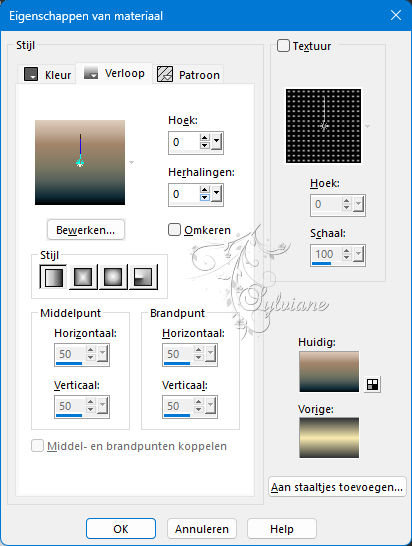
Vul met het verloop
3.
Effecten – insteekfilters - Mehdi Sorting tiles
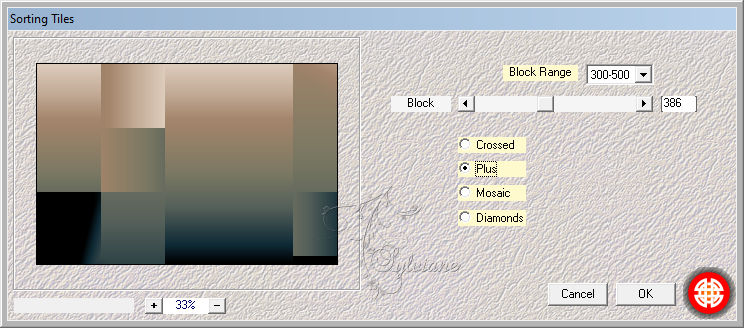
4.
Effecten – insteekfilters - Unlimited 2.0 - VM ElizaBlaze – zoom blur
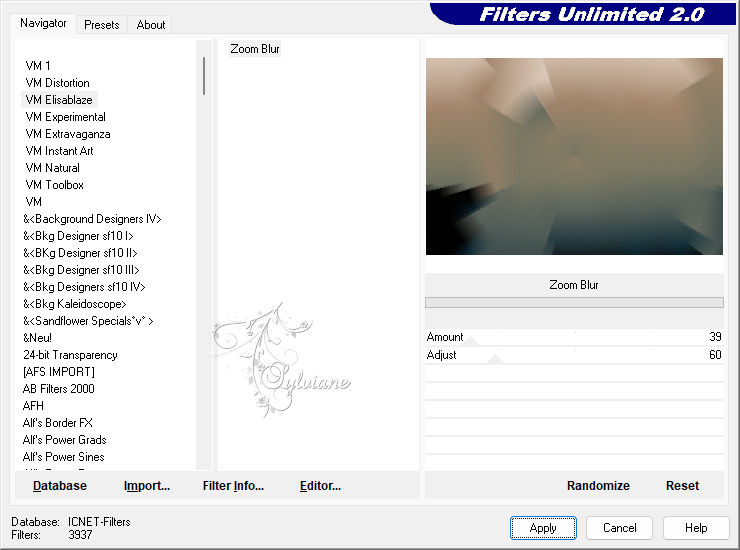
5.
Effecten – randeffecten – sterker accentueren
6 .
Lagen - dupliceren
7.
Effecten – insteekfilters - Mura Meister - pole transform
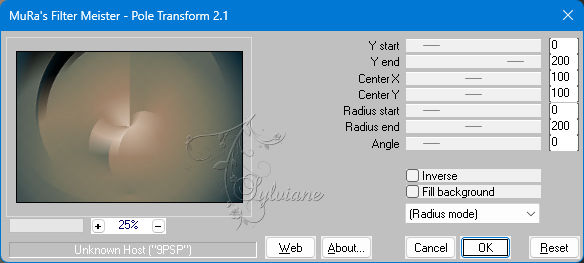
Mengmodus : Hard Licht of wat je het beste vindt
8.
Open deco_01_naisem.pspimage
Bewerken - kopieren
Bewerken – plakken als nieuwe laag
Activeer selectiegereedschap (Druk K op je toetsenbord)
en vul volgende parameters in :
Pos X : -36 – Pos Y : -82
Druk op M
9.
Open misted.pspimage
Bewerken - kopieren
Bewerken – plakken als nieuwe laag
Aanpassen naar wens
10.
Afbeelding – randen toevoegen – Symmetrisch – 10px - donkere kleur
Afbeelding – randen toevoegen – Symmetrisch – 57px - lichte kleur
11.
Effecten – insteekfilters - AAA Frames - foto Frame
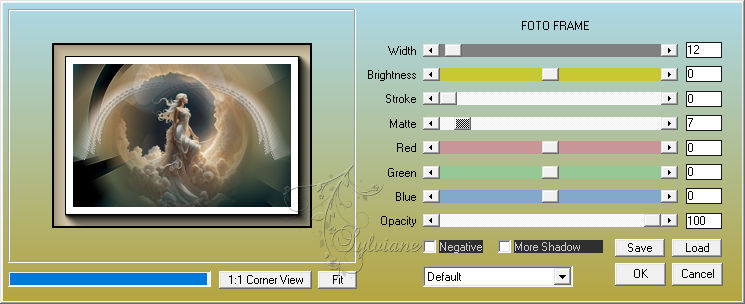
12.
Activeer uw Pen gereedschap
stel het zo in: kies uit Lijnstijlen precies zo
*Huidige gestileerde lijn

Maak een pijl en de afdruk
In horizontaal en verticaal
Als je het niet lukt
Open seta.pspimage
Bewerken - kopieren
Bewerken – plakken als nieuwe laag
13.
Open deco_02_naisem.pspimage
Bewerken - kopieren
Bewerken – plakken als nieuwe laag
14.
Effecten – afbeeldingseffecten – naadloze herhaling – naast elkaar
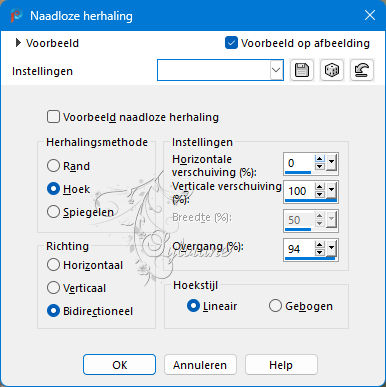
Mengmodus – Orvelay
15.
Open nome_martine.pspimage
Bewerken - kopieren
Bewerken – plakken als nieuwe laag
Activeer selectiegereedschap (Druk K op je toetsenbord)
en vul volgende parameters in :
Pos X : -11 – Pos Y : 322
Druk op M
Mengmodus Orvelay
16.
Lagen – samenvoegen – zichtbare lagen samenvoegen
17 .
Zet je watermerk erop
Lagen – samenvoegen – alle lagen samenvoegen
18.
Opslaan als jpeg
Back
Copyright Translation 2024 by SvC-Design
------------------------------------------------------------------------------
Dank aan allen die een creatie hebben gemaakt